Iphone 6 как перегрузить – Как перезагрузить 6-ой Айфон
Как перезагрузить 6-ой Айфон

 Выпускаемые под «яблочным» брендом смартфоны отличаются стабильностью и долговечностью работы. За этикачества они и полюбились пользователям. Тем не менее ни одно устройство не может работать вечно. Рано или поздно любой владелец iPhone сталкивается с ошибками программного обеспечения. Приложения начинают «тормозить» или неправильно реагировать на нажатия. Сегодня мы разберемся с тем, как перезагрузить 6 Айфон при появлении подобных симптомов.
Выпускаемые под «яблочным» брендом смартфоны отличаются стабильностью и долговечностью работы. За этикачества они и полюбились пользователям. Тем не менее ни одно устройство не может работать вечно. Рано или поздно любой владелец iPhone сталкивается с ошибками программного обеспечения. Приложения начинают «тормозить» или неправильно реагировать на нажатия. Сегодня мы разберемся с тем, как перезагрузить 6 Айфон при появлении подобных симптомов.
«Мягкая» перезагрузка
Выключение смартфона на некоторое время с последующим повторным включением принято считать «мягкой» перезагрузкой. Существует два способа ее выполнения.
Кнопка питания
Айфоны 6 и 6 Плюс получили увеличенные по сравнению с прошлыми моделями размеры экранов. С 4 дюймов он вырос до 4,7 и 5,5 соответственно. Чтобы сохранить возможность удобно пользоваться устройством одной рукой управление питанием перенесли на правую боковую грань.
- Для выключения смартфона нажимаем и удерживаем указанную кнопку в течение четырех секунд.
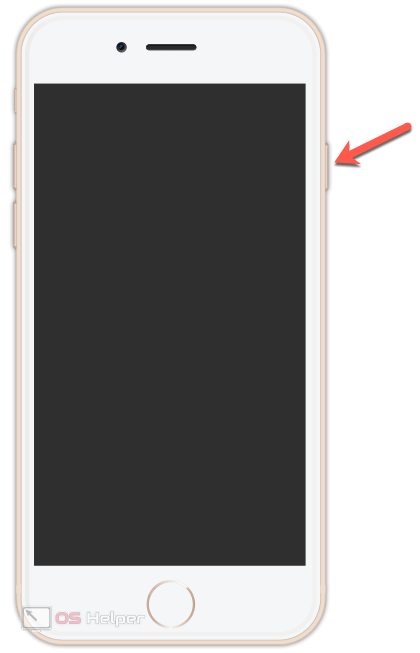
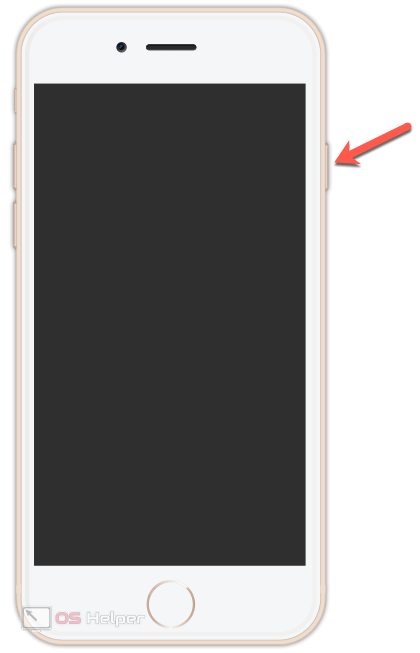
- На экране появится виртуальный слайдер, который надо передвинуть до конца направо. Ждем приблизительно десять секунд после чего можно снова включать телефон с помощью боковой кнопки.
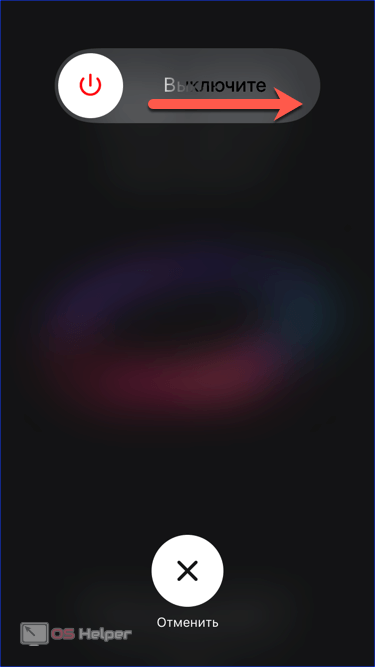
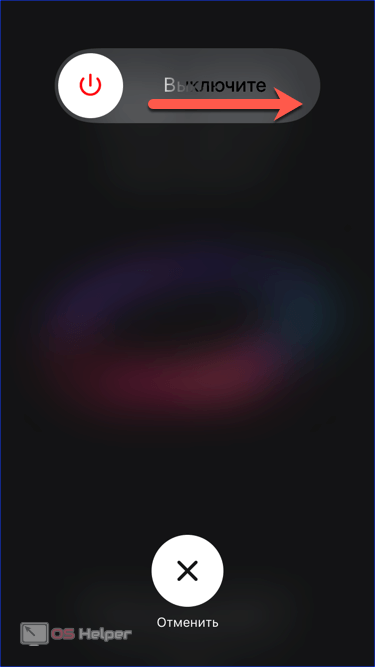
Отключение в настройках
На случай неисправности физических клавиш или отсутствие у них реакции на нажатие предусмотрен программный вариант «мягкой» перезагрузки.
- Открываем настройки и переходим в раздел «Основные».
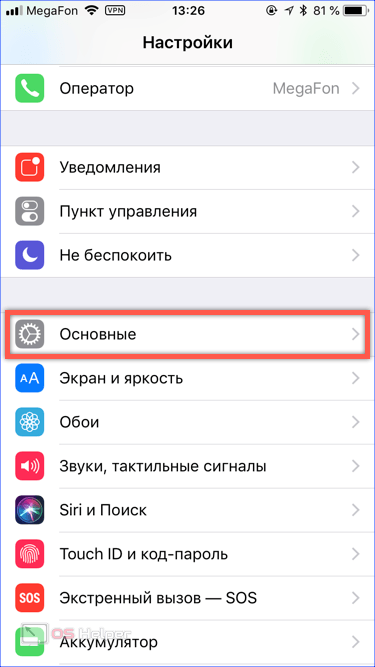
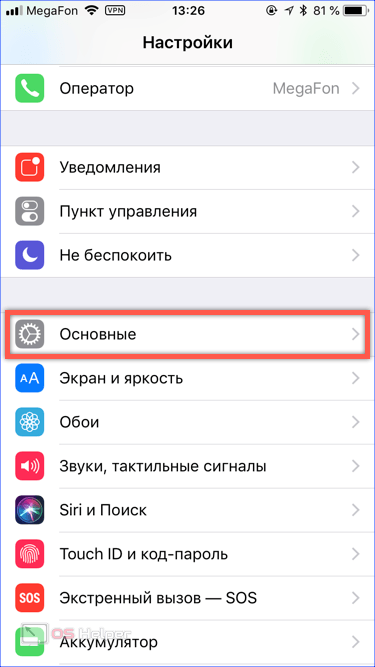
- Прокручиваем экран до конца вниз. Последний пункт, обозначенный на скриншоте рамкой, позволяет выключить устройство. При его нажатии отобразиться знакомый слайдер с переключателем.
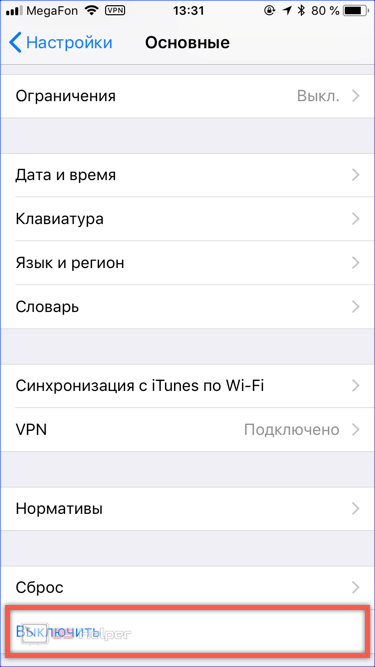
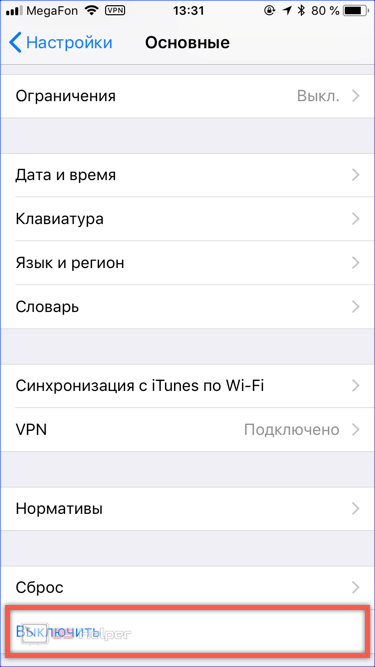
Включить устройство с неработающей кнопкой обратно можно только подключив его к внешнему питанию. Если поблизости нет электросети подойдет внешний аккумулятор или ноутбук даже без установленного iTunes.
Жесткая перезагрузка
Жесткий вариант предусмотрен на тот случай, когда смартфон «глюкнул». Устройство при этом может «зависнуть» полностью перестав реагировать на нажатия.
- Перезапустить его, чтобы восстановить правильную работу можно одновременно удерживая клавишу выключения и кнопку Home, в которую встроен сенсор распознавания отпечатков.
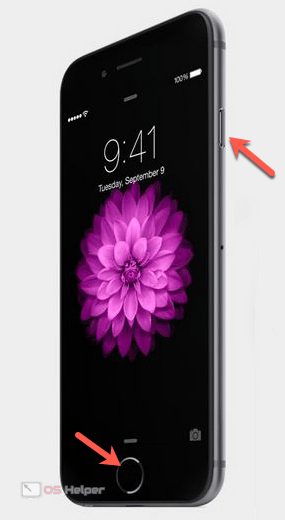
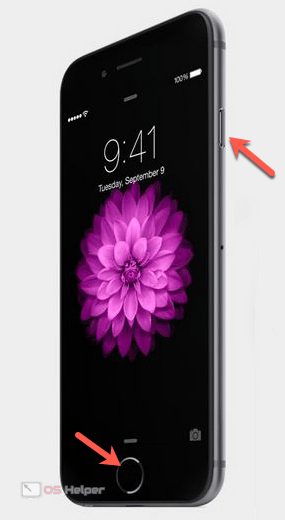
- Появления на экране «яблока» означает что принудительный перезапуск завершен и активировалась процедура старта операционной системы.
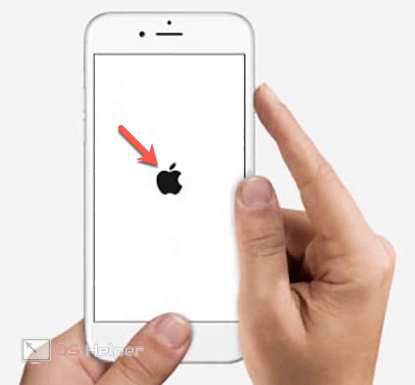
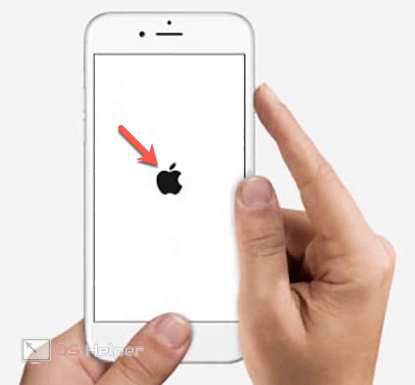
Аналогичным образом можно поступить с iPhone 6S и 6S Plus, которые также оснащены физической кнопкой Home.
Assistive Touch
Настроить программную перезагрузку можно также с помощью функции вспомогательного касания. Assistive Touch позволяет добавить на экран дополнительную плавающую кнопку с обширным встроенным меню.
- Открываем настройки iPhone и перемещаемся в раздел «Основные». Находим пункт, отмеченный на скриншоте рамкой.
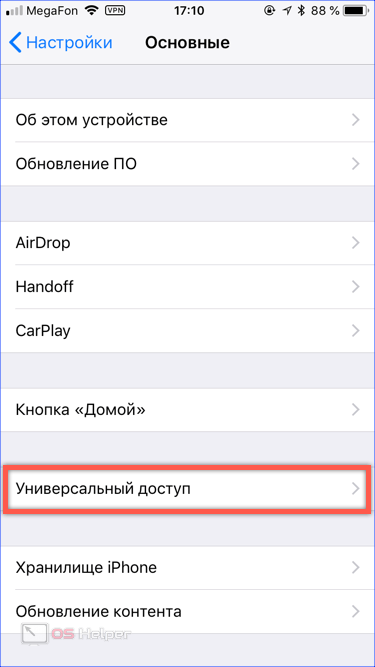
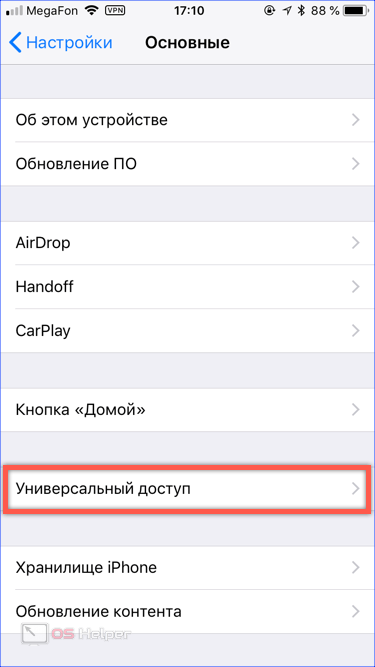
- В разделе «Универсальный доступ» открываем область Assistive Touch.
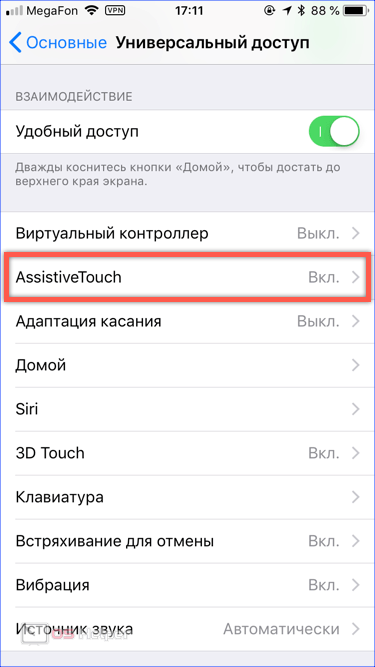
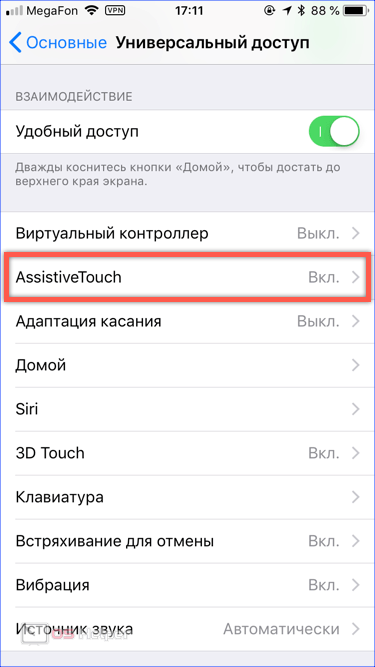
- Используя указанный стрелкой переключатель активируем вспомогательное касание. Для вывода кнопки перезагрузки на главный экран нужно отредактировать меню верхнего уровня.
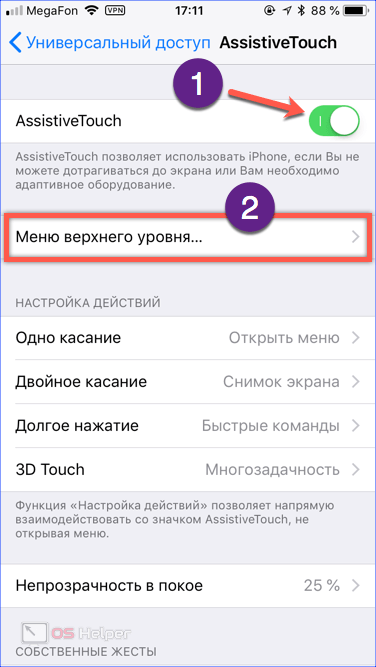
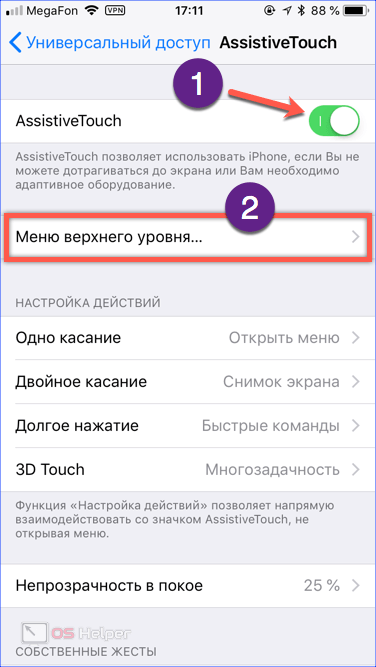
- Используя выделенную рамкой область можно изменять количество одновременно отображаемых вариантов действий. Выбираем любую из обозначенных стрелкой иконок и нажимаем на нее.
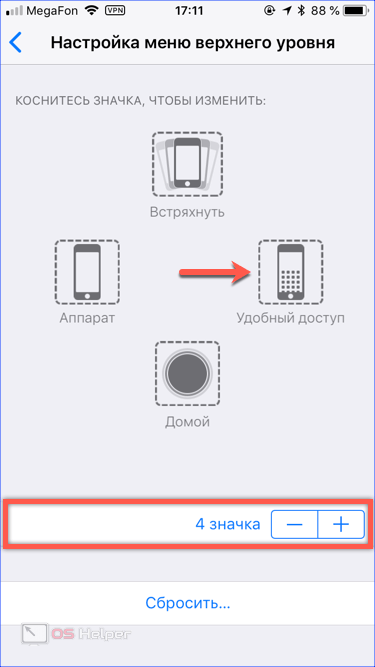
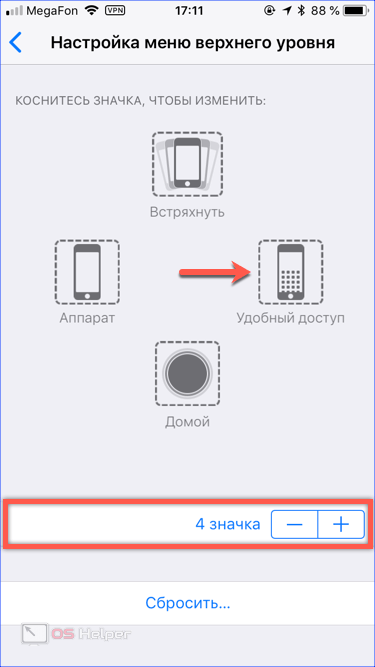
- В открывшемся списке ищем показанный рамкой пункт. Выбор его в качестве активной команды назначенной виртуальной кнопке подтверждается появлением в строке синей галочки. Завершив описанные действия настройки можно закрывать.
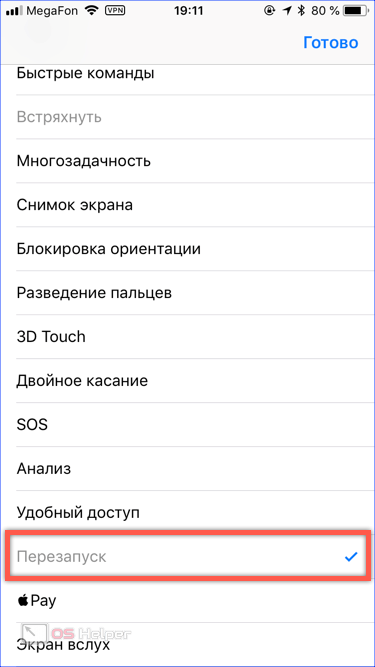
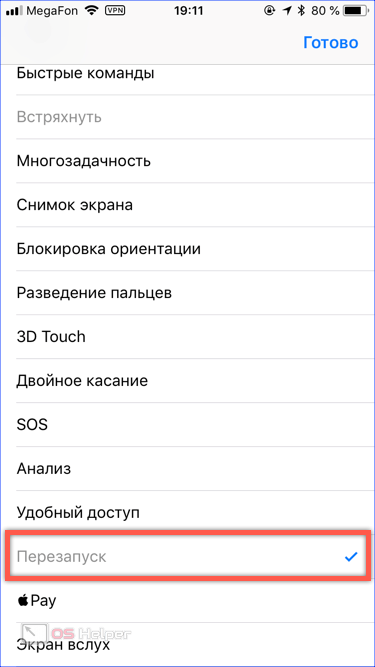
- Теперь, если на главном экране открыть меню Assistive Touch мы увидим созданную нами кнопку перезапуска. При ее нажатии телефон сразу начинает перезагружаться. Таким образом можно избавиться от необходимости удерживать физические клавиши и сделать процесс планового ребута более удобным.
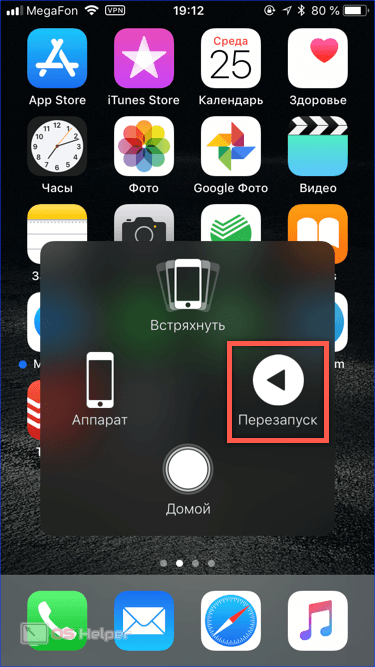
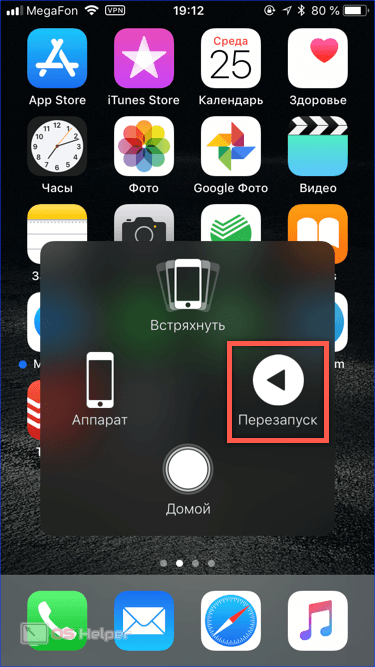
В заключение
Видеоинструкция
Приведенное ниже видео позволяет посмотреть правильную последовательность выполнения описанных выше действий.
os-helper.ru
Как перезагрузить айфон 6 — Androfon.ru


Автор: Александр Мойсеенко / Опубликовано:11.09.2019 / Последнее обновление: 11.09.2019
Стоит ли перезагружать iPhone 6? На вполне очевидный вопрос получить точный ответ сложно. Поскольку часть пользователи считают процедуру бессмысленной, так как система отлажена настолько, что не нуждается в перезагрузке. Другая часть уверена, что одной перезагрузки достаточно раз в неделю. На такой случай подготовленный материал позволит узнать, как перезагрузить iPhone 6 в штатной и экстренной ситуации.
Обычная перезагрузка
Стандартный метод перезапуска системы, при условии работающего экрана и кнопок.
Инструкция:
Кратковременно зажмите и удерживайте кнопку питания до появления меню выключения.
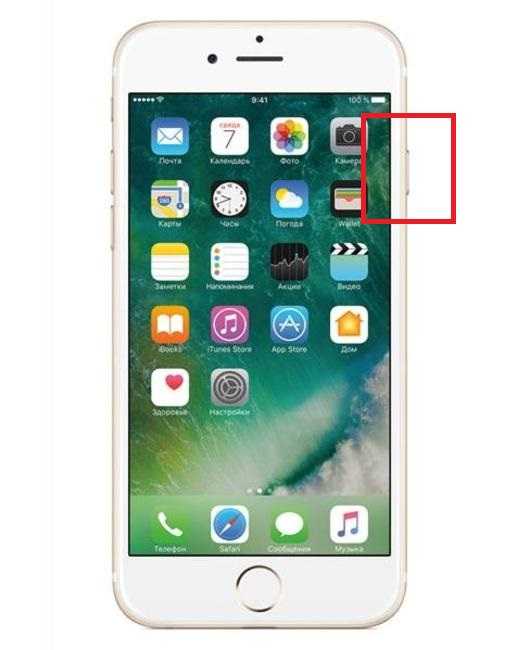
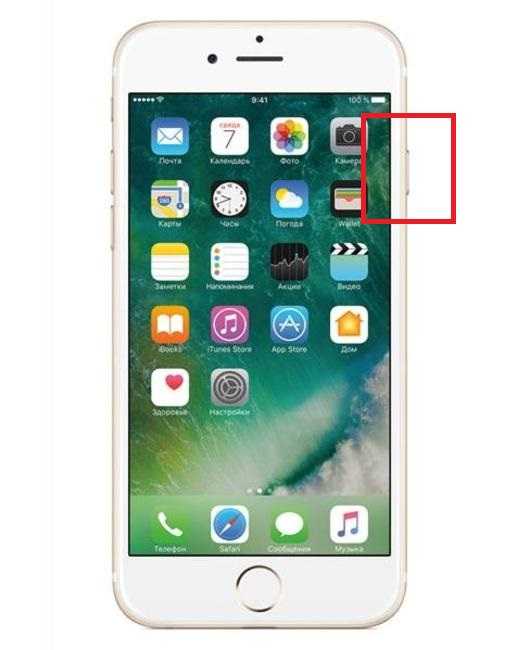
Как только появится кнопка с предложением выключить аппарат, потяните переключатель жестом вправо.
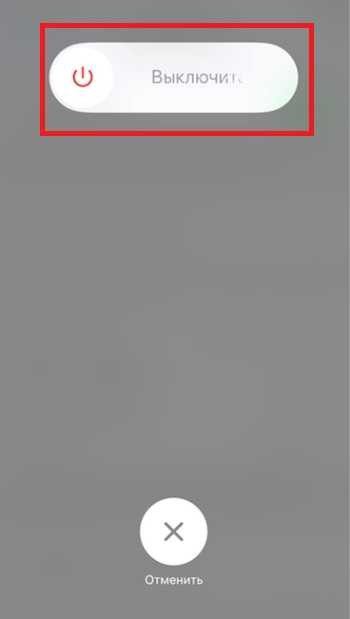
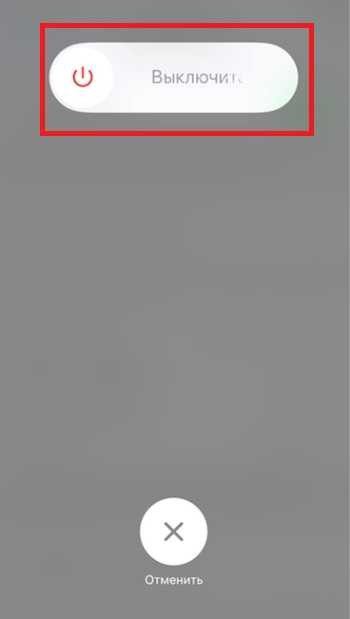
Сдвинутый переключатель приведет к немедленному отключению питания. Для включения системы достаточно зажать кнопку питания пока не появится логотип компании-производителя.
Перезагрузка через меню настроек
Данный метод актуален, когда имеются некоторые проблемы с телефоном – не работает кнопка питания или часть сенсорного экрана.
Инструкция:
Откройте системные настройки.
Опуститесь вниз до пункта «Основные».
Листайте до самого конца, где выберите пункт «Выключить».
Аппарат отключится. Для включения используйте кнопку питания. Если же кнопка питания не включается, подключите смартфон к зарядному устройству.
Перезагрузка комбинацией кнопок
Способ предназначен для жесткой перезагрузки мобильного устройства, когда аппарат завис или не реагирует на любые действия.
Инструкция:
Удерживайте кнопки включения и круглую клавишу «домой» до 10 секунд.
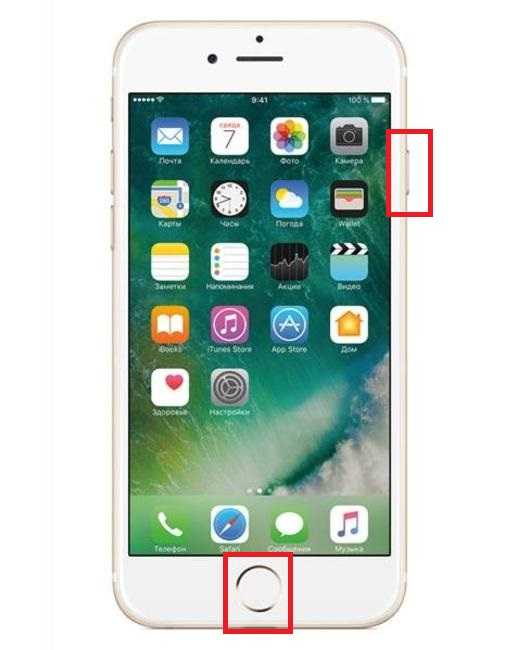
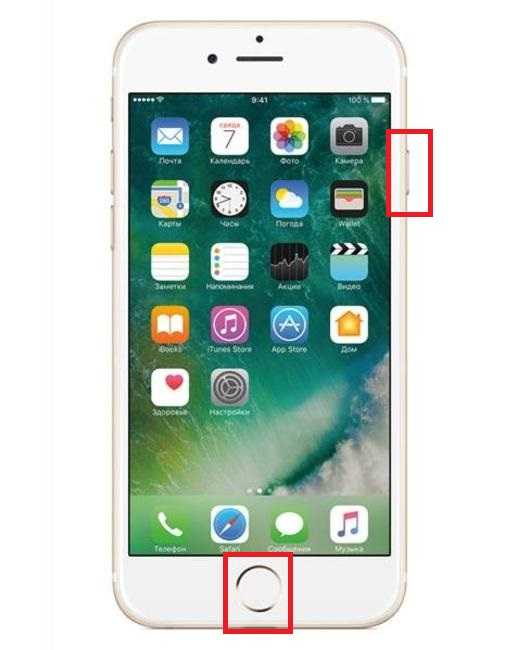
Как только появиться логотип компании удерживать кнопки не нужно. Смартфон загрузится автоматически.
Перезагрузка через плавающую кнопку AssistiveTouch
Метод подходит для рабочих смартфонов и моделей, где кнопка питания повреждена.
Инструкция:
Перейдите в раздел настроек смартфона.
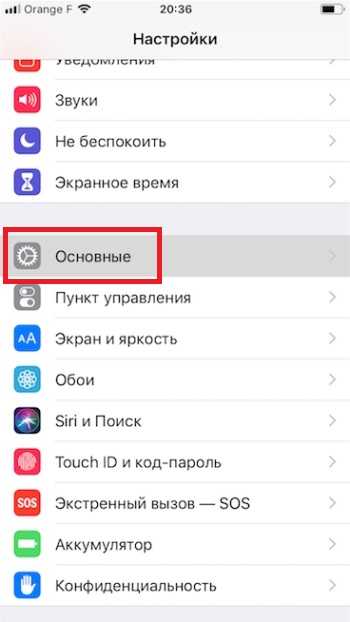
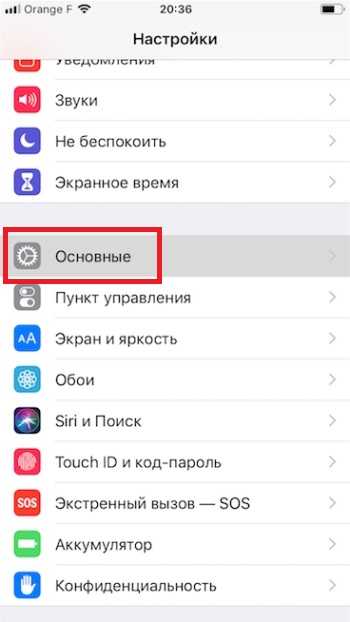
Откройте меню «Основные».
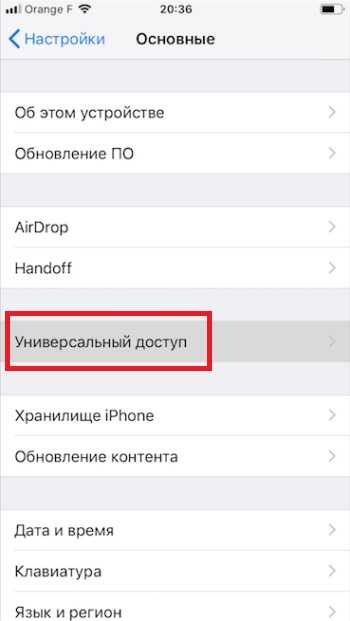
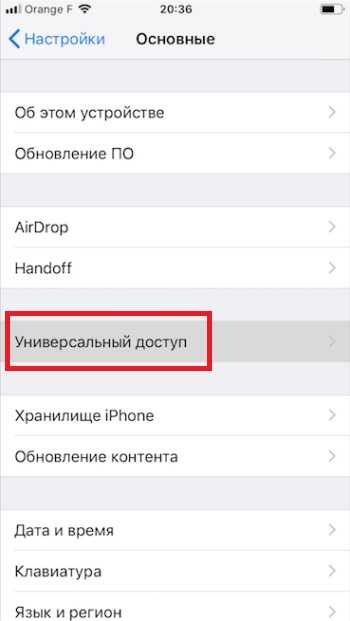
Далее нажмите на пункт «Универсальный доступ».
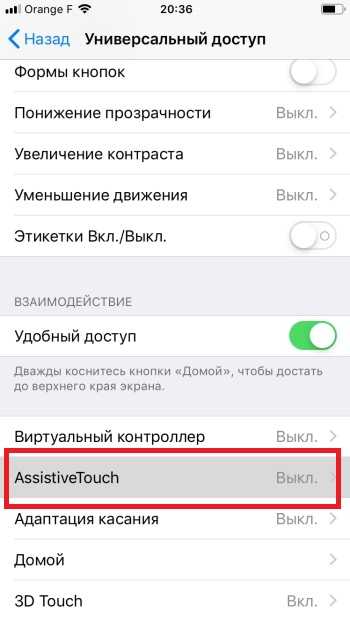
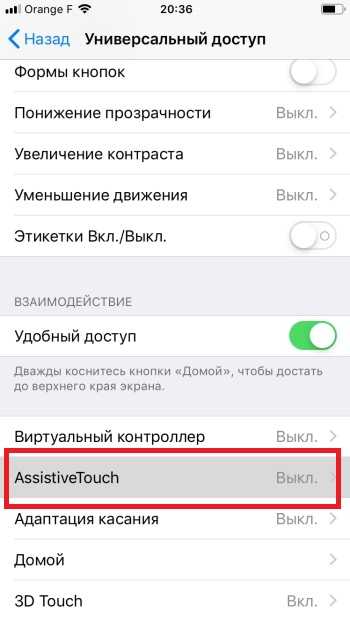
Листайте вниз до раздела «Взаимодействие», где выберите «AssistiveTouch».
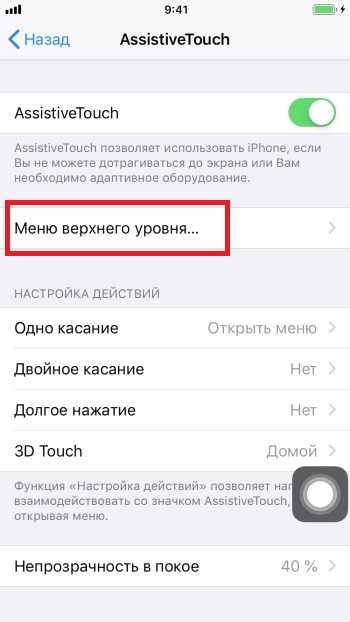
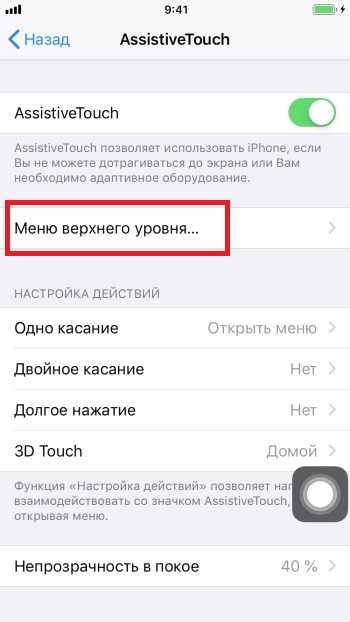
В следующем меню переведите переключатель в активное положение, для активации AssistiveTouch.
Ниже нажмите на пункт «Меню верхнего уровня…», где задайте оптимальное количество кнопок.
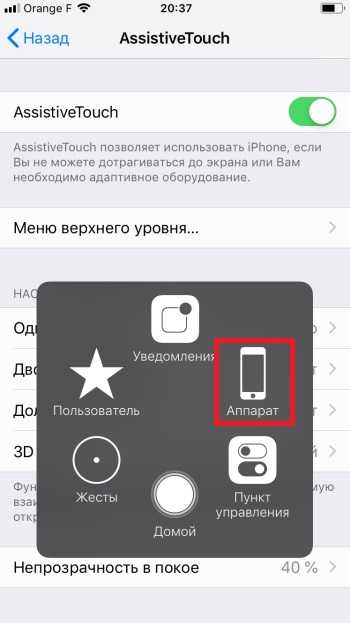
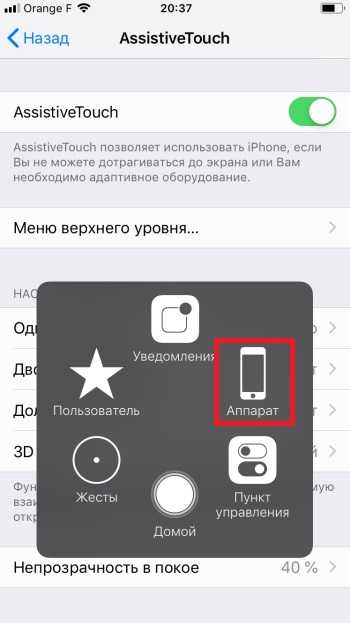
Нажмите на любой из значков, где в новом меню выберите из списка действие «Перезапуск».
Теперь для запуска AssistiveTouch достаточно нажать на плавающую кнопку и выбрать пункт «Перезапуск». Далее смартфон перезагрузится в автоматическом режиме.
Вывод
В статье подробно описано, как перезагрузить айфон 6. В стандартных ситуациях лучше использовать обычную перезагрузку через кнопку питания. При наличии аппаратных проблем, например, кнопки питания – подойдет вариант перезагрузки «через меню системы» или AssistiveTouch. Если же произошел сбой или система зависла, лучше воспользоваться «жесткой» перезагрузкой.
А как часто вам приходится перезагружать свой смартфон? Делитесь опытом в разделе для комментариев внизу статьи.
 Загрузка…
Загрузка…
Поделиться:[addtoany]
androfon.ru
Как перезапустить или Force Restart iPhone 7/7 Plus / 6/6 Plus / 6s / 6с Плюс / 5s / 5с / 5
Часть 4: Для получения дополнительной справки
Вышеуказанные способы , чтобы перезагрузить iPhone или перезагрузить iPhone силы в идеале должно помочь решить большинство проблем. Тем не менее, иногда требуется более жесткие меры , чтобы перезагрузить iPhone и избавиться от проблем, таких как ошибки Itunes 9 , iPhone Ошибка 4013 , или Белый экран смерти проблем. Эти вопросы требуют программного обеспечения , связанных с более жесткими мер, однако многие из этих решений могут также привести к потере данных.
Вы найдете перечисленные ниже три различных методов, которые вы можете использовать, чтобы решить эти проблемы, в порядке возрастания, насколько сильно эти решения.
Hard Reset iPhone (потери данных)
Перед тем, как трудно сбросить iPhone, это очень важно для вас сделать резервную копию iPhone полностью , как это привело бы ко всем содержимым вашего iPhone стиранию. Ваш iPhone будет вернуться к заводским настройкам. Есть два способа жесткого сброса iPhone без использования компьютера , один из которых включает в себя собираются настройки и нажав на кнопку «Удалить содержимое и настройки в » , чтобы сбросить iPhone к заводским настройкам.
IOS Восстановление системы (без потери данных)
Это является лучшей альтернативой , чем жесткий сброс , поскольку это не приводит к потере данных и является более сильным методом. Вы должны будете использовать сторонний инструмент под названием dr.fone — IOS восстановления системы . Это очень надежный инструмент , который был выкатили международно признанной компанией Wondershare. Он может сканировать все устройства IOS для всех его проблем , связанные с программным обеспечением и исправить ее , не приводя к каким — либо потерям данных.
Вы можете узнать больше о том , как использовать инструмент из этого руководства: Как использовать dr.fone — IOS восстановление системы >>
Режим DFU (потери данных)
Это самые сильные средства , с помощью которых перезагрузить iPhone, однако это также очень рискованно и, несомненно , приведет к полной потере данных. Это полезно , когда вы пытаетесь понизить версию IOS или когда вы пытаетесь джейлбрейк. Вы можете узнать , как войти в режим DFU здесь >>
Все эти различные методы , которые вы можете использовать , если простая перезагрузка или перезапуск силы не работает. Однако, прежде чем использовать эти методы , вы должны резервную копию iPhone , так что вы можете позже легко получить их.
global.drfone.biz
Как сделать Hard Reset iPhone 6, 6S: кнопками
Если вы решили избавиться от старого айфона, не забудьте удалить всю информацию. В этом поможет Hard reset. В статье расскажем, как сделать хард ресет на айфон 6, разберем основные методы.
Для всех каждой модели Эпл телефона свой алгоритм очистки данных. В новых версиях используются клавиши изменения громкости, а также включения/выключения телефона. На 6-ых моделях полная очистка немного отличается. Об этом в следующем пункте.

Способы зачистки
Hard reset iPhone 6 кнопками “Home” и “Power” производится быстро. Функция позволяет вывести телефон из зависшего состояния. Сначала разберем восстановление гаджета при помощи “Home”.

Восстановление iPhone при помощи Home
Для начала переведите гаджет в режим полного отключения. Затем следуйте инструкции.
- Удерживайте клавишу “Домой”.
- При помощи Lighting присоедините айфон к компьютеру, “Домой” должна оставаться зажатой.
- На дисплее вы увидите иконку iTunes. Ваше устройство погрузилось в режим восстановления.
- Запустите iTunes и нажмите “Восстановить iPhone”.

Принудительная перезагрузка системы “Hard reset”
Принудительную перезагрузку можно осуществить своими руками, главное – следовать инструкции.
- Зажмите клавишу “Домой” и “Power”.
- После появления “Яблока”, кнопки можно отпустить.
- Начнётся процесс полной очистки устройства от личной информации, фотографий и других файлов.

Создание резервной копии данных
Резервная копия информации позволяет быстро перенести её на новое устройство, если потребовался хард ресет айфона 6 S. Вам помогут следующие действия:
- Зайдите в настройки iCloud на устройстве.
- Нажмите на пункт “Резервная копия”.
- Сдвиньте тумблер пункта “Резервное копирование в iCloud”.

Если же вы хотите создать копию при помощи iTunes, то выполните эти действия:
- Включите iTunes и подключите устройство к компьютеру при помощи Lighting.
- После обнаружения iPhone переходите на страницу синхронизации.
- Выберите iCloud. При желании, можно создать пароль, который будет защищать вашу личную информацию.
- Подтвердите начало создания копии и ожидайте.

Сброс данных из iPhone
Перед началом сброса не забудьте создать резервную копию. Так вы не потеряете фотографии, видео и контакты после сброса данных.
- Откройте настройки iPhone и выберите “Основные”.
- Пункт “Сброс”, а затем выберите “Стереть контент и настройки”.
После перезапуска гаджета на нём будут заводские настройки.

Восстановление данных из резервной копии
После приобретения нового устройства или очистки старого, требуется восстановление данных? Делайте следующее:
- Откройте настройки, пункт “Приложения и данные”.
- Сдвиньте тумблер функции “Восстановить” и выполните вход в учетную запись iCloud.
- В списке увидите резервную копию.

Перезагрузка iPhone и снятие графического ключа
Частой проблемой пользователей iPhone является графический ключ. Точнее, когда человек не может его вспомнить. Сбросить рисунок поможет предыдущая инструкция о полном сбросе данных.
После восстановления вашего гаджета, вся информация удалится, но графический рисунок будет сброшен. Перенести копию личной информации с iCloud поможет вышеприведенная инструкция.
Hard reset iphone 6 кнопками
Хард ресет айфон 6 кнопками позволит восстановить устройство, вернуть его к заводским настройкам.
Подробно об этом в видео ниже.
iphone-gps.ru
Как перезагрузить айфон 6
Автор admin На чтение 2 мин. Просмотров 24 Опубликовано

iPhone — это всем известный смартфон от компании Apple, который позволяет в один и тот же период использовать несколько приложений, благодаря своим расширенным функциям, что очень необходимо в современной жизни. Но иногда и у этого устройства в программном приложении наблюдается зависание системы или некорректное выполнение задач. Потому пользователи спрашивают — как перезагрузить айфон 6?
В таких ситуациях, как правило, помогает перезагрузка оборудования.
Зависание может наблюдаться из-за многих влияющих факторов, но практически во всех случаях решением будет самая простая перезагрузка. Для обновления это просто необходимо, да и целесообразно иногда сбросить с памяти устройства накопленные ненужные для работы данные.
Соответственно, после произведенных действий, ваш айфон 6 вновь будет радовать своей многофункциональностью. Существует два вида перезагрузки этого устройства: мягкий и жесткий. Какой из них выбрать, решать вам.
Первый (мягкий) вид перезагрузки
- Первоначально необходимо нажать на кнопку выключения (Режим сна/ Пробуждение). Находится она на верхней панели аппарата, и нужно будет удерживать ее, пока не появится красная полоска. Ориентировочно требуется от 4 до 5 секунд.
- Далее потребуется вправо направить эту красную полоску для отключения смартфона.
- И вновь нажмите кнопку выключения, удерживайте ее до тех пор, пока не появится логотип Apple.
Второй (жесткий) вид перезагрузки
Если устройство не отвечает никоим образом на команды, и зависание продолжается длительное время, то нужно воспользоваться вторым видом перезагрузки.
- Для этого потребуется одновременно удержать клавиши выключения и Домой, ориентировочно 9 — 10 секунд.
- Как только появится логотип Apple, это и будет означать, что перезагрузка проведена успешно.
Этот способ позволяет не только устранить зависание системы, но и, возможно, исправить какие-то внутренние ошибки. Но всегда помните, что если есть возможность воспользоваться первым способом, более мягким, то используйте его. Жесткий метод уместен только в крайних случаях и пользоваться им постоянно крайне не рекомендуется.
Теперь вы знаете, как перезагрузить айфон 6, и сможете сделать это в любое время.
novosti-v-seti.ru
Как Перезагрузить Айфон 6 Если Не Работает ~ NET.Гаджет
Как перезагрузить зависший iPhone без кнопки
Трудно отыскать юзера, которому никогда не приходилось перезагрузить зависший iPhone. Это 1-ое решение, которое приходит в голову если проход если устройство не реагирует на касание к экрану по другому говоря нажатие кнопок Home по другому говоря Power. Как перезагрузить iPhone при данных обстоятельствах? О самых действующих методах вы узнаете ниже.
Перезагрузка iPhone в нормальном режиме
Если устройство работает совсем нормально, и бывают желание его экстренно перезагрузить. Для таковой цели предусмотрена кнопка «Power», удерживание какой занимается предложит выключить устройство.


Клик по пт «Выключить» вырубит устройство. Потом через ту же кнопку устройство есть вариант загрузить назад.
Принудительная перезагрузка айфона
Такая мера пригодится, если устройство зависло и даже не реагирует на запросы. На сто процентов перезагрузить пятой модели, который оказался в таком состоянии можно, нажав сразу кнопки «Home» и «Power» приблизительно на 10 секунд, дальше экран погаснет.


Похожие статьи
После выключения устройство можно включать. Принудительная перезагрузка позволяет перезагрузить устройство если проход возникновения программного сбоя.
Но миф метод – последняя мера, использовать его может нанести вред устройству. Еще опаснее, но чем 2-ух результативно – просто вытащить батарею из устройства.
Перезагрузка устройства если не работает кнопка
Как перезагрузить iPhone.? Если он завис, или не работает экран.
Полная перезагрузка помогает разгрузить память iPhone. Если желаете выяснить как это делается верно, посмотр.
Похожие статьи
Бывает, что кнопки на устройстве не работают. Чтоб перезагрузить iPhone без кнопки нет нужды разбирать устройство – разработчики Apple предусмотрели и такую возможность.
Если по определенной причине кнопки «Home» и «Power» не работают, то нужного результата добейтесь определенными жестами.
Для этой цели для вас нужно, чтоб в настройках телефона была активна функция «Assistive Touch», которую употребляется для гибкой опции управления айфоном средством жестов, она способна на сто процентов исключить внедрение обыденных кнопок.
Активация функции Assistive Touch состоит в последующем:
- Необходимо открыть Опции iPhone 4.
- Избрать окно «Основные», а в окончании «Универсальный доступ».
- В разделе «Физиология и Моторика» будет доступен соответствующий пункт, который и необходимо избрать.
В открывшемся меню может быть настроить те движения, которые позволят поменять действие кнопок «Home» и/либо «Power».
Перезагружаем iРhone через iТunes
Похожие статьи


Метод перезагрузки iPhone через iTunes также считается довольно жестким и употребляется только если проход, если другие средства не посодействовали, и устройство не перезагружается нажатием кнопок как еще его именуют принципами методами.
Для этой цели нужно зайти в сервис iTunes, авторизоваться, и провести полный сброс устройства. Процедура удалит данные со телефона, установленные приложения, как досадно бы это не звучало откатит его до начального состояния, устранив нашему клиенту остается вероятные программные ошибки, не допускающие перезагрузки устройства.
Какие сообщения перезагружают iPhone?
Это противное явление с которым в 2015 году начали сталкиваться юзеры устройств Apple. Если телефон получает сообщение, состоящее из набора букв на арабском языке, он начинает перезагружаться.
Разработчики Apple ведут работу над устранением этой уязвимости, потому лучше закачивать обновления у их сразу после их выхода в Сеть. Если сообщение, которое перезагружает iPhone поступает от определенного адресата, то его лучше добавить в блэклист.
Похожие статьи
net-gadget.ru
Как перезагрузить Apple iPhone 6 Plus 16Gb, если он завис кнопками
Рейтинг телефона: (4 — 7 голосов)Наличие перезагрузки: В наличии
Еще несколько лет назад практически все Android-смартфоны оснащались разборными корпусами. При возникновении системных сбоев владельцы устройств могли выполнить быструю перезагрузку, сняв на пару секунд аккумулятор. Сегодня же решать столь кардинально проблемы невозможно – конструкция гаджетов не позволит получить доступ к батарее. Разобраться с тем, как перезагрузить телефон Apple iPhone 6 Plus 16Gb, если он завис, получится без особых трудностей – разработчики популярной операционки предусмотрели несколько способов.
Если устройство перестает отзываться на привычные действия, то причина, вероятно, кроется в программных сбоях. Без использования оборудования, доступного мастерам СЦ узнать, из-за чего произошло зависание – невозможно. Однако в основе чаще всего такие факторы:
- ошибки в работе графической оболочки или при обновлении ОС;
- чрезмерное заполнение внутренней памяти устройства;
- сбои при обновлении программ или прошивки;
- резкие перепады окружающей температуры;
- механические повреждения.
Во многих ситуациях перезагрузка помогает смартфону прийти в себя. Если же зависания носят постоянный характер, то прибегнуть придется к более серьезным мерам.
Перезагрузка Apple iPhone 6 Plus 16Gb кнопками
В Android предусмотрена возможность экстренной принудительной перезагрузки, выполняется которая одинаково практически на всех существующих смартфонах. Активировать опцию можно при помощи следующей комбинации горячих клавиш:
- Зажать кнопки включения (разблокировки) и увеличения громкости.
- После того, как дисплей погаснет, и телефон издаст вибрацию – отпустить.
Если вариант с кнопкой увеличения громкости результата не дал, то следует выполнить перезагрузку, используя уменьшение. Разумеется, такой подход актуален, если механические клавиши исправны.
Вспомогательные решения
Гораздо серьезнее обстоят дела, когда любимый гаджет полностью не реагирует на кнопку включения. Универсальной рекомендации на такой случай не существует. Представители производителей и сервисных центров советуют попробовать один из перечисленных далее способов спасения зависшего телефона:
- Входящий звонок – стоит попросить кого-нибудь позвонить на проблемный смартфон. Если на дисплее отобразится входящий вызов, то необходимо быстро вызвать меню перезагрузки, зажав кнопку включения.
- Если кнопка питания не работает, то дождаться, пока гаджет разрядится. Полное отключение питания в таком случае прервет процессы, из-за которых возникли сбои. Проверить, решена ли проблема можно, если немного зарядить телефон и включить его.
- Некоторые смартфоны оснащаются сервисной кнопкой Ресет, которая активирует моментальную перезагрузку сразу после нажатия. Присутствует она, в частности, на некоторых моделях от Sony и HTC, а располагается рядом с USB-разъемом (не путать с отверстием для микрофона) или в месте для установки слота под sim-карты. Нажимать ее следует аккуратно, при помощи тонкой иголки или зубочистки.
Если получится привести устройство в чувства, то рекомендуется вручную проверить список недавно установленного ПО и удалить сомнительное. Также стоит запустить штатный антивирус и следовать рекомендациям операционки. При постоянных зависаниях можно попробовать восстановление к заводским настройкам или обращение в сервисный центр.
Проблемы при запуске
Следующий способ актуален для такой проблемы – смартфон завис при включении. Проявляется это в виде загрузочного экрана, который никуда не пропадает слишком долго. Обычно устройство получается выключить, просто зажав соответствующую кнопку. Разрешить ситуацию можно так:
- Поставить смартфон на зарядку для того, чтобы исключить проблему внезапного отключения из-за севшего аккумулятора.
- Вызвать меню Recovery следующим путем: на выключенном устройстве зажать кнопки включения и “громкость вверх” до вибрации.
- Через пару секунд на дисплее появится необходимое для перезагрузки меню. Выбрать необходимо пункт “Reboot system now”. В течение пары минут смартфон должен полностью загрузиться в штатном режиме.
Если в системе не произошло серьезных сбоев, то перезагрузка с использованием Рекавери пройдет быстро и безопасно. Однако столкнуться можно и с полным выходом из строя операционки. Проблему разрешить можно, но пожертвовать придется файлами, расположенными во внутренней памяти (все, что сохранено на MicroSD останется на своих местах).
Итак, если телефон завис на заставке при включении, то разобраться с ситуацией позволит восстановление к заводским настройкам. Выполнить это можно руководствуясь инструкцией для доступа к Recovery, отмеченной выше, однако в меню выбирать следует пункт “Wipe data/factory reset”. Поскольку у разных производителей Рекавери может отличаться, восстановление может скрываться за пунктами “Wipe data” или “Advanced wipe”. Спустя пару минут гаджет включится и предложит настройку системы, которую обычно выполняют пользователи после покупки. Если столь кардинальные способы не сработают, что единственный выход – посещение сервисного центра.
Видео как перезагрузить телефон Apple iPhone 6 Plus 16Gb
Поделитесь страницей с друзьями:Если все вышеперечисленные советы не помогли, то читайте также:
Как прошить Apple iPhone 6 Plus 16Gb
Как получить root-права для Apple iPhone 6 Plus 16Gb
Как сделать сброс до заводских настроек (hard reset) для Apple iPhone 6 Plus 16Gb
Как разблокировать Apple iPhone 6 Plus 16Gb
Что делать, если Apple iPhone 6 Plus 16Gb не включается
Перезагрузка других моделей телефонов
proshivku.ru
